Cómo restaurar tu historial de WhatsApp en Android
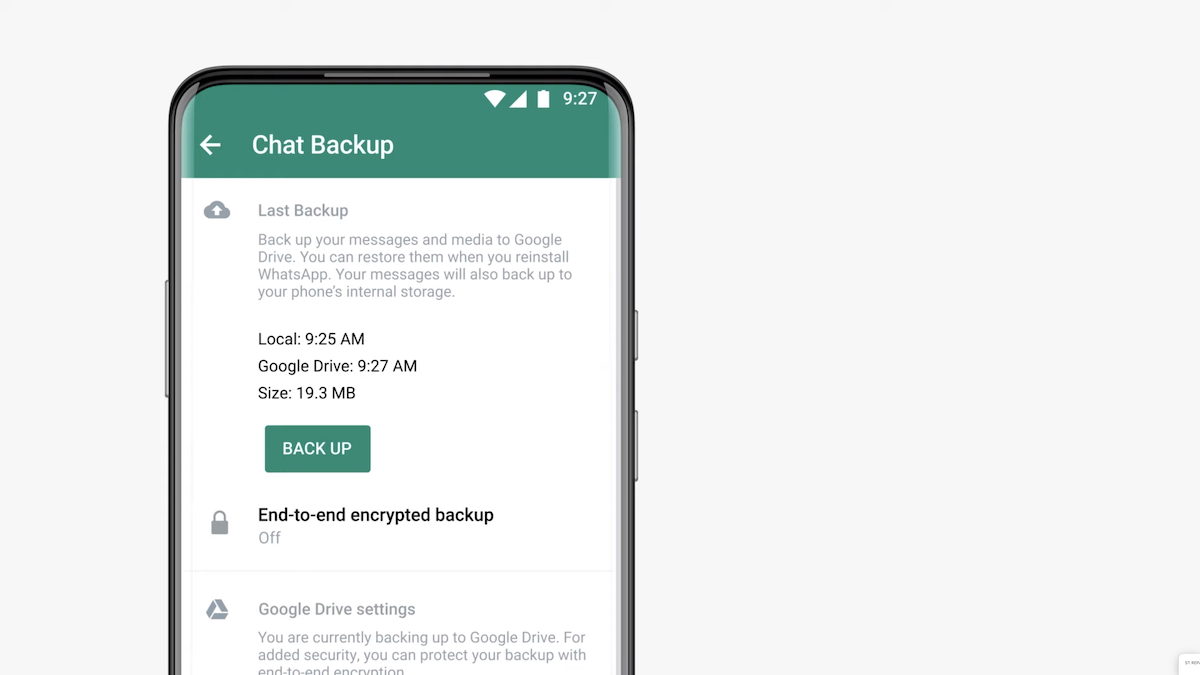
Si hay algo que nos aterra cuando cambiamos de dispositivo es perder fotos, mensajes o cualquier cosa que sea un recuerdo importante para nosotros. Algo similar ocurre con la aplicación WhatsApp. Siempre tenemos miedo de perder nuestro historial de chat cuando compramos un teléfono nuevo. No te preocupes, no es ningún inconveniente que en tu nuevo dispositivo aparezca todo lo que tienes en la aplicación de mensajería. Esta es la forma restaurar whatsapp en dispositivo android Y hazlo con total garantía.
Cómo restaurar WhatsApp en Android
El principal error de quienes intentan restaurar WhatsApp en un nuevo dispositivo Android es no haber realizado previamente una copia de seguridad. Sin ella, perderemos todos nuestros datos que tenemos almacenados en la aplicación y no será posible recuperarlos. Entonces, el punto de partida hacer esto respaldo.
Solo tienes que seguir estos pasos para hacer la copia de seguridad. Recuérdalo debes hacerlo en el dispositivo antiguo, ya que esta copia será la que se volcará posteriormente en el nuevo teléfono.
- Ingresa a WhatsApp, arriba a la derecha verás 3 puntos. Haga clic en ellos.
- Ir a la configuración.
- Una vez que lo hayas hecho ve a Chats.
- Si descarga una copia, verá la opción Copia de seguridad. Solo necesita presionar Guardar y se hará automáticamente y se cargará en Google Drive.
Es hora de encender el otro teléfono, el nuevo, y descargar la aplicación WhatsApp para Android. Este es el enlace de descarga. Una vez que lo hayas hecho, tendrás que seguir los pasos habitualesTe recordamos cuáles son.
- Una vez hayas descargado la aplicación, la abrirás y aceptarás los términos y condiciones de uso, si no lo haces no podrás seguir usando WhatsApp.
- Introduce el prefijo de tu país, +34 en el caso de España, y tu número de teléfono. Le das a OK y recibirás un código de verificación de seis dígitos por SMS. Introdúcelo y haz clic en continuar.
- En el siguiente paso, debe permitir que la aplicación acceda a sus contactos.
- Ahora aparecerá una pantalla en la que tienes la opción de restaurar los chats y todo lo que tenías en tu aplicación de WhatsApp desde el dispositivo antiguo. Presione ese botón y deje que se complete el proceso, puede tomar unos minutos si la copia de seguridad es lo suficientemente pesada.
- Una vez lo tengas completado, solo tendrás que subir tu foto de perfil, poner tu nombre y alguna frase ingeniosa con la que darás la bienvenida a tus contactos.
Es así de simple restaurar la copia de seguridad de WhatsApp en Android. De esta forma, tendrás tu aplicación tal y como la dejaste en el teléfono antiguo.
